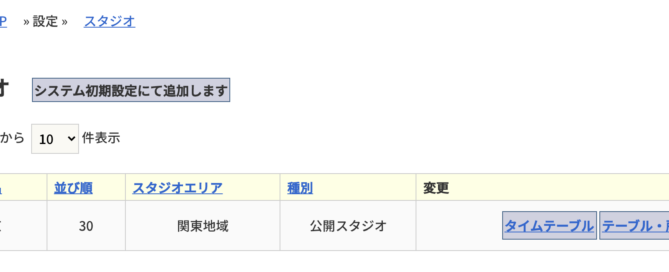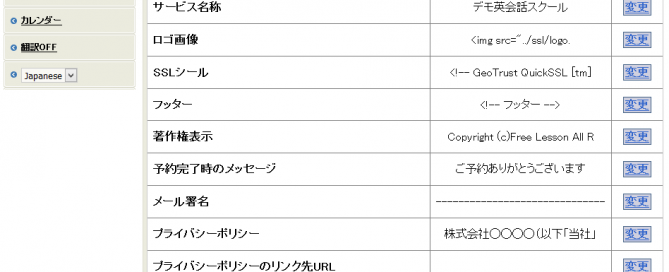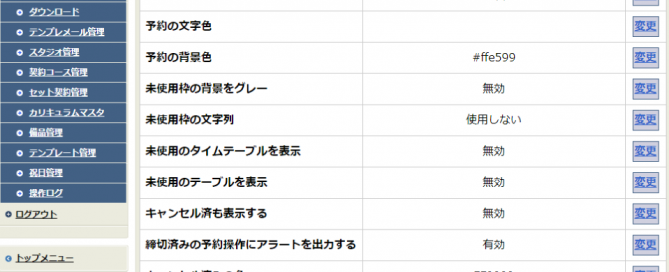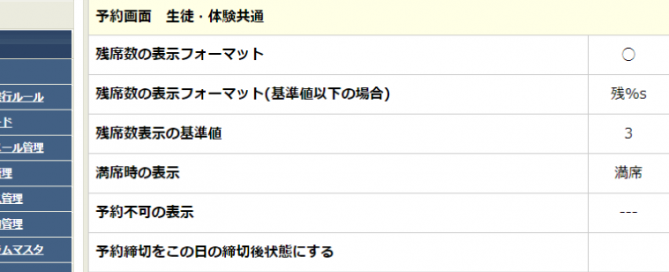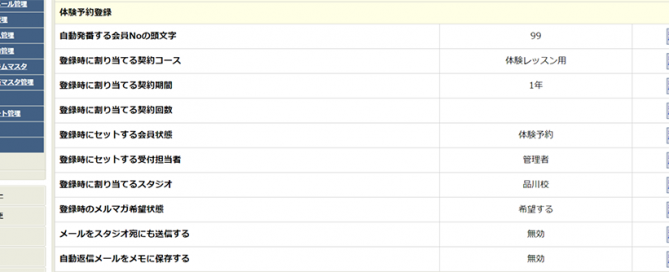CTI機能を利用する設定手順
■CTI機能とは・・・ お客様からの電話がかかってきた際、電話に出る前にお客様情報を確認できる機能です。 電話の着信音(呼出音)と同時にFreeLessonのお客さま情報がパソコンに表示されますので、 電話対応がスムーズになるというメリットがあります。 FreeLessonのCTI機能は「fullfree 」というソフトを使用します。 月100回までの着信は無料で利用できますが、100回を超える場合は「Fullfree PRO」へのアップグレードが必要です。 まずは無料版で試してみて、必要な場合にアップグレードを行っての使用継続をお勧めします。 CTIの使用イメージはこちらをご覧ください。 [...]